Diese Wiki-Seite enthält alle wichtigen technischen Informationen, die Sie für die Planung und Erfassung der Anwesenheit Ihrer Studierenden über die Lernplattform Moodle der Universität Wien benötigen.
Inhalt
Die Planung und Erfassung von Anwesenheiten kann für die Planung und Administration Ihrer Lehrveranstaltung besonder in folgendem Zusammenhang relevant sein:
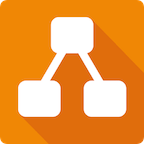
Im Rahmen der Vorbereitungen Ihrer Lehrveranstaltung müssen Sie sich zunächst entscheiden, in welchem Format - vor Ort, digital oder hybrid - Ihre Lehrveranstaltung stattfinden soll.
Bei Vor-Ort-Einheiten müssen Sie nach Absprache mit der zuständigen Studienprogrammleitung gemeinsam entscheiden, welche Räume genutzt werden können. Berücksichtigen Sie, dass aufgrund der aktuellen Covid-Situation die Raumkapazitäten beschränkt wurden und in den meisten Fällen nicht alle angemeldeten Studierenden an den Vor-Ort-Einheiten teilnehmen können und entsprechende Alternativen angeboten werden müssen.
|
Auch für Online-Einheiten ist für die Wahl des geeigneten Videokonferenztools die Teilnehmer*innen-Zahl zu berücksichtigen. Eine Entscheidungshilfe finden Sie in diesem Wiki unter: Vergleich: Collaborate - Collaborate 250+ - BBB - Jitsi - MS Teams - u:stream - Kaltura
Bitte beachten Sie: Entsprechend der aktuellen Situation muss Ihre Lehrveranstaltung ggf. jederzeit rein online stattfinden können. Berücksichtigen Sie dies bei der Vorbereitung Ihres Moodle-Kurses. |
Unter folgendem Link finden Sie eine Übersicht aller konzipierten LV-Modelle, welche Sie in Moodle entsprechend umsetzen oder in Ihren eigenen Moodle-Kurs importieren und anpassen können: |
Beachten Sie hierzu auch die Hinweise im SSC Portal-Wiki: Anwesenheits-, An- und Abmelderegelungen. |
Sobald das Format für Ihre Lehrveranstaltung festgelegt und gegebenenfalls die Räume mit deren aktuellen Kapazitäten bekannt sind, sollten Sie die Studierenden kontaktieren und Ihnen mitteilen, wie die LV abgehalten wird bzw. dies im u:space eintragen.
Für nicht-prüfungsimmanenten Lehrveranstaltungen können Sie über Moodle mit verschiedenen Aktivitäten die potenzielle Teilnahme an den einzelnen Einheiten erfragen und eine Überbelegung des Hörsaals vermeiden. Da keine Anwesenheitspflicht herrscht, handelt es sich in diesem Fall um eine reine Interessensbekundung. Die grundlegende Fragestellung kann hier lauten: "Planen Sie am Termin XY im Hörsaal/Seminarraum teinzunehmen?"
Wenn es sich um eine prüfungsimmanente LV handelt, bei der Anwesenheitspflicht herrscht, aber die Raumkapazität zu gering für eine Teilnahme aller angemeldeten Studierenden gleichzeitig ist, kann es z.B. nötig werden, die Studierenden in zwei oder mehrere kleinere Gruppen zu splitten, die dann alternierend an den Präsenzveranstaltungen vor Ort teilnehmen. Die Fragestellung hier könnte lauten: "In welcher Gruppe möchten Sie an der Lehrveranstaltung teilnehmen?" Eine einmal erfolgte Einteilung sollte nach einer festgesetzten Frist nicht mehr verändert werden, um eine klare Administration und Durchführung der Lehrveranstaltung mit On- und Offline-Elementen zu ermöglichen.
Um Studierenden die Entscheidung über die Anmeldung zu einer Gruppe zu erleichtern, sollte vorweg das geplante Konzept mit allen Terminen je Gruppe kommuniziert werden.
Neben fixen Gruppen (z.B. A, B) sollten Sie auch eine Alternative für Studierende anbieten, denen eine Teilnahme an Vor-Ort-Terminen nicht möglich ist (z.B. wegen Zugehörigkeit zu einer Risikogruppe). So wäre z.B. eine Online-Zuschaltung über ein Videokonferenztool möglich oder bei entsprechender Teilnehmer*innen-Anzahl auch eine reine Online-Gruppe denkbar.
Wenn Sie Gruppenarbeiten in Moodle planen, dann können Sie zusätzliche Gruppen erstellen, in die sich die Studierenden über ein geeignetes Tool entweder selbst eintragen können oder Sie teilen die Studierenden entweder manuell oder automatisch nach bestimmten Kriterien oder zufällig in Gruppen ein.
| Aktivität | Grundprinzip | Einsatzempfehlungen | Anmerkungen | Anleitungen |
|---|---|---|---|---|
| In der Aktivität Abstimmung können verschiedene Alternativen zur Auswahl gestellt werden und die Studierenden müssen sich - je nach Einstellungen - für eine oder mehrere dieser Optionen entscheiden. Im Anschluss können - bei entsprechender Einstellung - Studierende als Feedback eine Verteilungsstatistik über die bisherigen Antworten einsehen. Als Lehrende können Sie die Verteilungsstatistik immer einsehen und bei Bedarf auch in verschiedenen Dateiformaten exportieren. |
|
| ||
Lehrende legen Gruppen an, für die sich die Studierenden an- bzw. wieder abmelden können. Es kann auch eine maximale Teilnehmer*innen-Zahl pro Gruppe festgelegt werden. |
|
| ||
Lehrende legen Gruppen an, für die Studierende ihre Präferenzen angeben. |
|
|
Grundsätzliches:
Sie können zwischen verschiedenen Varianten wählen.
Aktivitätseinstellungen:
Vorlgage:
Eine Import-Vorlage finden Sie bspw. in folgenden Template-Kursen des CTL VO-Basismodell 1 "Vorlesung mit Videokonferenztool" oder VO-Basismodell 2 "Vorlesung mit u:stream": Adaptieren Sie den Einleitungstext der Abstimmung nach Ihren Bedürfnissen. Der Platzbedarf im Hörsaal [YYY] und die Alternative (Collaborate , BigBlueButton, Streaming, Aufzeichnung, Videos,...) bei Überbuchung sind auszuwählen.
Weitere Anleitungen:
Grundsätzliches
Sie brauchen für die Interessenbekundung bzw. Gruppeneinteilung nur eine einzige Gruppenverwaltung in Ihrem Kurs anlegen, die Sie jeweils für mehrere Anmeldungen bzw. Einteilungen entsprechend adaptieren können.
Für die Erfassung der beabsichtigten Teilnahme an LV-Terminen erstellen Sie für jede Einheit eine oder zwei Gruppen (wenn sowohl erfasst werden soll, wer vor Ort und wer online teilnehmen möchte). Aus den Gruppennamen muss hervorgehen, um welchen Termin bzw. um welche Version der Teilnahme es sich handelt, z.B. "Hörsaal C am 7.10.", "Online am 7.10." o.ä. Sie können nun vor jeder Einheit die zugehörigen Gruppen aktiv schalten (=Studierende können sich dazu anmelden) und nach der Einheit wieder deaktivieren (=Studierende können sich nicht anmelden).
Aktivitätseinstellungen:
Anlegen von Gruppen:
Im Register Administration > Gruppen verwalten können Sie Gruppen anlegen:
Nachdem Sie auf Gruppen erstellen geklickt haben, wird eine Vorschau angezeigt. Sie müssen nochmals auf Weiter klicken, damit die Gruppen auch tatsächlich angelegt werden! |
Einstellungen in der angelegten Gruppenverwaltung:
Nachdem Sie die Gruppenverwaltung angelegt haben, müssen Sie direkt in der Gruppenverwaltung festlegen, für welche Gruppen sich die Studierenden anmelden können. Weiters können Sie die Gruppennamen ändern und bei Bedarf auch die Gruppengrößen individuell für jede Gruppe anpassen.
Weitere Anleitungen:
Grundsätzliches:
Die Gerechte Verteilung erlaubt eine möglichst faire Verteilung der Studierenden auf Gruppen anhand deren Präferenzen.
Aktivitätseinstellungen:
Einstellungen in der angelegten Gerechten Verteilung:
Nachdem Sie die Aktivität Gerechte Verteilung angelegt haben, müssen Sie direkt in der Aktivität die Abstimmungsoptionen und die maximalen Teilnehmer*innen-Zahlen festlegen. So Sie in den Einstellungen den automatischen Zuteilungslauf nicht aktiviert haben (siehe oben), müssen Sie die Zuteilung manuell starten. Auch die Veröffentlichung der Gruppeneinteilung nach dem Zuteilungslauf müssen Sie manuell durchführen.
Weitere Anleitungen:
Die Erfassung der anwesenden Studierenden ist insbesondere für prüfungsimmanente Lehrveranstaltungen sowohl für Vor-Ort- als auch für Online-Einheiten von Bedeutung. In Corona-Zeiten kann allerdings die Anwesenheitserfassung vor Ort wegen eines möglicherweise erforderlichen Contact-Tracings auch bei nicht prüfungsimmanenten Lehrveranstaltungen relevant sein. Zur digitalten Anwesenheitserfassung können Sie in Moodle verschiedene Tools verwenden. Insbesondere in Hinblick auf die Form in der die Einheit abgehalten wird, muss festgelegt und den Studierenden kommuniziert werden, ob und wenn ja, wie die Teilnahme vor Ort und/oder online protokolliert wird.
Um die Anwesenheit vor Ort zu erfassen, sollte sichergestellt werden, dass auch nur tatsächlich vor Ort teilnehmende Studierende sich über Moodle als anwesend eintragen können oder dieses entsprechend durch Lehrende/ Mitarbeiter*innen erfasst wird. Sofern eine selbstständige Erfassung durch Studierende angedacht ist, muss daher bei einer Übertragung via Videokonferenztools oder u:stream bzw. bei Aufzeichnungen der Einheit sichergestellt werden, dass sich nicht zeitgleich oder zeitversetzt online teilnehmende Studierende als vor Ort anwesend eintragen können.
Die beste Variante um die Anwesenheit in Moodle zu erfassen bietet die Aktivität Anwesenheit (mehr dazu siehe unten). Hierbei können Sie die selbstständige Eintragung von Studierenden zulassen und den Zugriff auf die Anwesenheitserfassung beispielsweise zusätzlich durch ein zeitlich gesteuertes Passwort oder einen QR-Code beschränken. Wenn Sie dieses vor Beginn einer etwaigen Übertragung/ Aufzeichnung durchführen, können Sie auf diese Weise die Anwesenheit aller im Hörsaal/ Seminarraum anwesenden Personen erfassen und laufen nicht Gefahr, dass sich auch die Online-Teilnehmer*innen eintragen.
Mehr dazu siehe...........
Sofern für jede*n Studierende*n die Position im Hörsaal/ Seminarraum erfasst werden muss, um im Fall von COVID-19-positiven Personen eine raschere Information von potenziellen Kontaktpersonen 1. Grades zu ermöglichen, ist das geeignetste Tool zur Umsetzung in Moodle die Aktivität Feedback. Für jede Einheit muss eine eigene Feedback-Aktivität angelegt werden.
Aktivitätseinstellungen:
Frage bzw. Eingabefeld anlegen:
Nachdem Sie die Einstellungen gespeichert haben, müssen Sie eine Frage hinzufügen. Klicken Sie dazu auf ihre Feedback-Aktivität und wählen Sie das Register Elemente bearbeiten. Geeignete Fragetyp für die Sitzplatzerfassung sind Textzeile oder Numerische Antwort.
Unter Frage geben Sie z.B. "Bitte tragen Sie hier Ihre Sitzplatznummer ein!" ein.
Haben Sie die Option Textzeile gewählt, geben Sie als Breite eine kleine Zahl (z.B. 6) ein und als maximale Zeichenzahl 2 bis 4 - je nach Höchstzahl der im Hörsaal bzw. Seminarraum insgesamt vorhandenen Plätze. Damit wird das Textfeld klein gehalten und impliziert, dass hier eine Nummer eingegeben werden muss. Der Nachteil ist, dass auch andere Zeichen als Zahlen eingegeben werden können und damit eine zusätzliche potenzielle Fehlerquelle entsteht.
Bei der Option Numerische Antwort müssen Sie den möglichen Zahlenbereich angeben. Dieser wird auch den Studierenden angezeigt. Tragen Sie bei Bereich von 1 ein und bei Bereich bis die höchste Sitzplatznummer des Hörsaals bzw. Seminarraums. Den Bereich Textfeld können Sie leer lassen (hier können Sie Anmerkungen für sich eintragen, die Studierenden sehen diesen Text nicht).
Ausfüllen durch Studierende:
Die Studierenden müssen sich dann während des Verfügbarkeitszeitraums (also während der Einheit) in Moodle einloggen, auf das Feedback klicken und dort die Schaltfläche Formular ausfüllen anklicken. Nachdem Sie die Sitzplatznummer eingegeben haben, müssen sie ihre Angabe mittels Schaltfläche Einträge speichern sichern.
Einträge ansehen (Lehrende):
Nach erfolgter Sitzplatzerfassung können die Lehrenden die Einträge im Register Einträge anzeigen einsehen und gegebenenfalls auch in verschiedenen Dateiformaten herunterladen.
Insbesondere hier gilt: es dürfen nur tatsächlich im Hörsaal/ Seminarraum anwesende Personen diese Erfassung durchführen! |
Für die Erfassung reiner Online-Anwesenheiten gibt es verschiedene Möglichkeiten in Moodle. Einerseits können Aktivitäten wie Anwesenheit, Gruppenverwaltung oder Kreuzerlübung herangezogen werden.
Wird die Einheit über das Videokonferenztool BigBlueButton abgehalten, wäre ein Workaround der Anwesenheitserfassung über die aktive Beteiligung im Chat und anschließender Speicherung des Chats oder das Speichern der Teilnehmer*innen (allerdings nur als Momentaufnahme) erfolgen. Im Videokonferenztool Collaborate ist derzeit nur copy & paste des Chats möglich.
Mehr zu den einzelnen Alternativen finden Sie hier im Wiki unter Möglichkeiten der Anwesenheitserfassung in Moodle.
Möchten Sie im Rahmen der hybriden Lehre die Anwesenheit sowohl der Teilnehmer*innen vor Ort als auch der online teilnehmenden Studierenden erfassen, sollten Sie vorzugsweise ein Tool wählen, das beides ermöglicht. Geeignete Aktivitäten in Moodle wären die Aktivität Anwesenheit, die Gruppenverwaltung, die Abstimmung und die Kreuzerlübung. Dabei ist zu beachten, dass Sie jeweils zwei Angabemöglichkeiten - vor Ort und online - für jede Einheit zur Verfügung stellen müssen.
Sie können aber auch je eine eigene Aktivität ein und derselben Art für die Online-Gruppe und eine für die Vor-Ort-Gruppe erstellen oder sogar für die Vor-Ort-Gruppe eine andere Methode zur Anwesenheitserfassunt als für die Online-Gruppe vorsehen. Dadurch erhöht sich in den meisten Fällen allerdings Ihr administrative Aufwand.
Erlauben Sie den Studierenden die Selbsterfassung, legen Sie den Studierenden nahe, dass sie sorgfältig vorgehen müssen, um sich nicht für die falsche Gruppen einzutragen.
| Aktivität | Grunprinzip | Anmerkungen | Anleitungen |
|---|---|---|---|
| In der Aktivität Anwesenheit werden verschiedene Termine angelegt. Je nach Einstellungen für den Termin können Lehrende oder Studierende selbst die Anwesenheit eintragen. Bei Selbsterfassung kann der Zugriff auf die Anwesenheitserfassung entweder durch ein Passwort oder einen QR-Code (der auch minütlich neu generiert werden kann) eingeschränkt werden. |
| ||
| Lehrende legen Gruppen an, in die sich die Studierenden in der Gruppenverwaltung eintragen können. |
| ||
Kreuzerlübungen sind dazu gedacht, dass Studierende vorab ankreuzen, welche Beispiele / Aufgaben sie für die Präsenzeinheit vorbereitet haben und gegebenenfalls präsentieren können. In der Kreuzerlübung besteht die Möglichkeit, auch eine Anwesenheitserfassung zu aktivieren. |
| ||
| In der Aktivität Abstimmung können verschiedene Alternativen zur Auswahl gestellt werden und die Studierenden müssen sich - je nach Einstellungen - für eine oder mehrere dieser Optionen entscheiden. |
|
Aktivitätseinstellungen:
Egal ob Sie die Aktivität Anwesenheit vor Ort, online oder für beides verwenden möchten, die Einstellungen die Sie beim Anlegen der Aktivität vornehmen müssen, unterscheiden sich nicht und entsprechen den Moodle-Standardeinstellungsoptionen. Die spezifischen Einstellungen werden direkt für die Termine, die Sie nach dem Speichern der Grundeinstellungen anlegen müssen, vorgenommen.
Termine anlegen:
Weitere Anleitungen:
Grundsätzliches:
Sie brauchen für die Anweseneheitserfassung nur eine einzige Gruppenverwaltung in Ihrem Kurs anlegen, die Sie jeweils für mehrere Unterrichtseinheiten entsprechend adaptieren können.
Erstellen Sie dazu für jede Einheit eine oder zwei Gruppen (wenn sowohl erfasst werden soll, wer vor Ort und wer online teilgenommen hat).
Anlegen von Gruppen:
Haben Sie bereits eine Gruppenverwaltung angelegt, können Sie im Register Administration > Gruppen verwalten Gruppen anlegen:
Nachdem Sie auf Gruppen erstellen geklickt haben, wird eine Vorschau angezeigt. Sie müssen nochmals auf Weiter klicken, damit die Gruppen auch tatsächlich angelegt werden! |
Anwesenheitserfassung durch die Studierenden:
Dürfen die Studierenden ihre Anwesenheit selbst eintragen, muss aus den Gruppennamen hervorgehen, um welchen Termin bzw. um welche Version der Teilnahme es sich handelt, z.B. "Hörsaal C am 7.10.", "Online am 7.10." o.ä. Für die Selbsteintragung können Sie nun kurz vor jeder Einheit die zugehörigen Gruppen aktiv schalten (=Studierende können sich dazu anmelden) und nach der Einheit wieder deaktivieren (=Studierende können sich nicht anmelden).
Aktivitätseinstellungen:
Einstellungen in der angelegten Gruppenverwaltung:
Nachdem Sie die Gruppenverwaltung angelegt haben, müssen Sie direkt in der Gruppenverwaltung festlegen, für welche Gruppen sich die Studierenden eintragen können. Weiters können Sie die Gruppennamen ändern und bei Bedarf auch die Gruppengrößen individuell für jede Gruppe anpassen.
Anwesenheitserfassung durch die Lehrenden:
Aktivitätseinstellungen:
Einstellungen in der angelegten Gruppenverwaltung:
Studierende eintragen:
Gruppennamen ändern: Im Register Administration > Gruppen verwalten können Sie bei Bedarf über die Stiftsymbole in der Spalte Name die Gruppennamen ändern. Vergeben Sie möglichst aussagekräftige Namen, an denen Sie leicht erkennen können, zu welcher Einheit der Termin gehört (z.B. Datum der Einheit, online/vor Ort etc.). Betätigen Sie die Eingabetaste Ihrer Tastatur, um eine Namensänderung zu speichern.
Eingräge kontrollieren:
Im Register Teilenhmer/innen sehen Sie, wer in welcher Gruppe (=zu welcher Einheit) als anwesend eingetragen wurde. Bei Bedarf können Sie die Listen auch herunterladen.
Weitere Anleitungen:
Falls im Rahmen einer prüfungsimmanenten Veranstaltung bereits Kreuzerlübungen zum Einsatz kommen, kann über diese auch die Anwesenheit erfasst werden.
Aktivitätseinstellungen:
Anwesenheitserfassung in der Kreuzerlübung:
Die Anwesenheiten können nur durch die Lehrenden erfasst werden.
Anleitungen:
Alle Anleitungen zur Kreuzerlübung:
Grundsätzliches:
Legen Sie für jede Einheit eine Abstimmung an.
Aktivitätseinstellungen:
Weitere Anleitungen:
Die Anwesenheit wird bei dieser Variante neben der eigentlichen Nutzung des Videokonferenztools erfasst.
Variante 1: Speichern der Teilnehmerliste
Sie können zu einem bestimmten Zeitpunkt der Online-Einheit die Teilnehmer*innen-Liste als txt-Datei speichern. Dabei handelt es sich um eine Momentaufnahme. Studierende, die voher im BBB-Raum waren und sich wieder ausgeloggt haben oder aufgrund technischer Probleme ausgeloggt wurden, werden dabei nicht erfasst.
Zur Speicherung der Teilnehmer*innen-Liste klicken Sie rechts über der Teilnehmer*innen-Liste auf das Zahnradsymbol und wählen dann aus dem Menü die Option Teilnehmernahmen speichern.

Variante 2: Chat speichern
Bei dieser Variante fordern Sie Ihre Studierenden auf, eine kurze Nachricht in den Chat zu schreiben (z.B. "anwesend). Der Chat kann anschließend gespeichert und als txt-Datei heruntergeladen werden.
Zum Speichern des Chats klicken Sie rechts oben in der Chat-Spalte auf die drei Punkte und wählen dann aus dem Menü die Option Speichern.
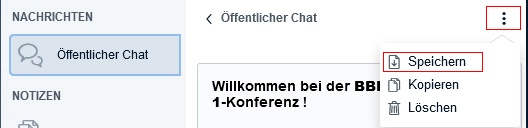
Beachten Sie bitte beim Speichern von nutzerspezifischen Daten alle rechtlichen Grundlagen der DSVGO. Hinterlegen Sie diese Protokolle idealerweise direkt in Moodle, in einem - für Studierende - nicht zugänglichen Bereich (z.B. verborgenen Ordner). |
Die Anwesenheit wird bei dieser Variante neben der eigentlichen Nutzung des Videokonferenztools erfasst.
Es kann während der Einheit der Ein- und Austritt aus dem Raum durch kurze Chat-Nachrichten der Studierenden erfasst werden, welche am Ende der Einheit manuell gespeichert werden müssten. Collaborate verfügt über keine eigene Funktion, den Chat herunterzuladen bzw. zu speichern. Sie müssen also bei Bedarf den Chatverlauf mittels copy & paste kopieren und in ein Dokument einfügen, dass Sie dann speichern können.
Beachten Sie bitte beim Speichern von nutzerspezifischen Daten alle rechtlichen Grundlagen der DSVGO. Hinterlegen Sie diese Protokolle idealerweise direkt in Moodle, in einem - für Studierende - nicht zugänglichen Bereich (z.B. verborgenen Ordner). |
Während einer Lehrveranstaltung kann der Bedarf bestehen, ergänzend zu den geplanten Lehrveranstaltungseinheiten weitere Termine anzubieten.
Dazu zählen beispielsweise Sprechstunden, mündliche Prüfungen etc.
Derartige Termine können Sie am besten mit der Aktivität ![]() Terminplaner erfassen.
Terminplaner erfassen.
Es können für einen bis alle geplanten Termine einer Sprechstunde oder beispielsweise mündlichen Prüfung Termin-Slots erstellt werden, wozu sich die Studierenden selbst anmelden - nach dem "first come - first serve"-Prinzip. Ein Wechsel oder Abmelden ist während des Anmeldezeitraums möglich.
Sofern eine beschränkte Teilnehmer*innenzahl geplant ist, können Sie diese in den Aktivitäts-Einstellungen festlegen.
Termine können je nach Einsatz des Terminplaners im Kurs-/ Moodle-Kalender dargestellt bzw. auch für Gruppen weiter genutzt werden (um beispielsweise die Sichtbarkeit von Inhalten des Moodle-Kurses zu steuern).
Hinweis: es werden hier die tatsächlichen Termine definiert, wozu sich Studierende anmelden. Dabei wird danach gefragt, ob man an den betreffenden Terminen teilnehmen wird - Anmeldung = "JA".
Soll nach der Art der Teilnahme unterschieden werden, empfiehlt sich ggf. eine Änderung der Fragestellung dahingehend oder das parallele Anlegen von zwei Terminplanern - je einer für "vor Ort" und "Online".
Anleitungen: